win10是最新版本操作系统,许多用户陆续升級,电脑上安装上系统后发觉仅有c盘,给操作电脑上不方便,下面就和各位共享一下电脑怎么给win10系统系统分区的方法吧。 1、快捷键windo
win10是最新版本操作系统,许多用户陆续升級,电脑上安装上系统后发觉仅有c盘,给操作电脑上不方便,下面就和各位共享一下电脑怎么给win10系统系统分区的方法吧。
1、快捷键windows X,点击“硬盘管理”。
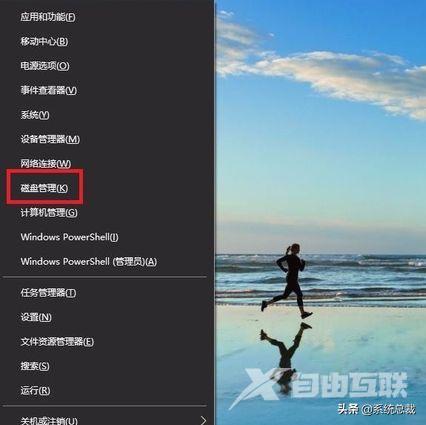
2、单击点击你要想系统分区的硬盘,这儿我终D盘为例子(还可以选择C盘)。

3、右键点击必须系统分区的硬盘,单击点击“压缩卷”。
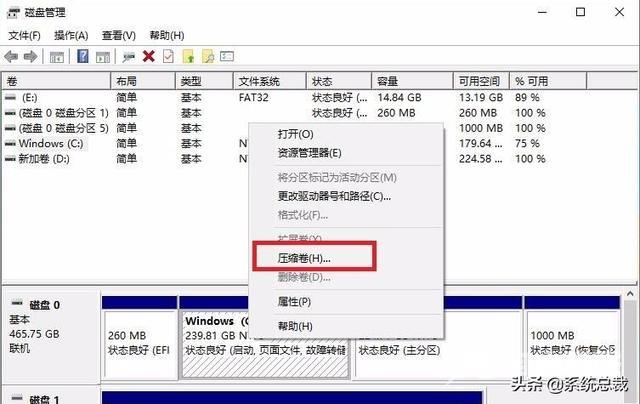
4、输入你要想系统分区的大小(十万MB大概是100GB),再单击点击“缩小”。
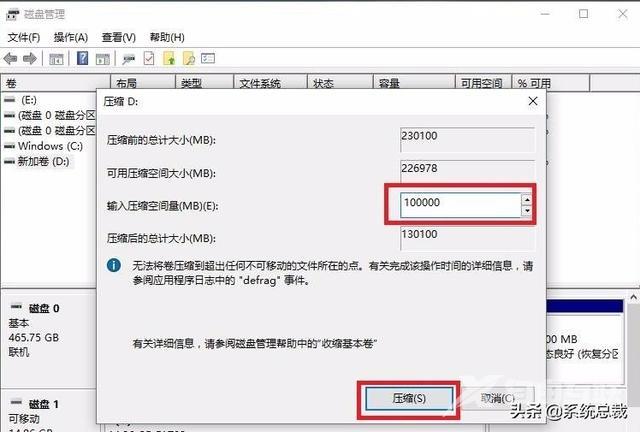
5、这时会发生你刚刚的分出去的盘,状态为未分派。
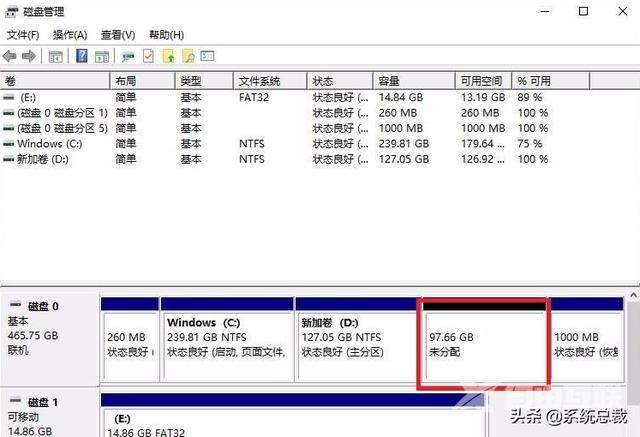
6、右键点击刚分出去的硬盘(未分派的),选择“新建简单卷”。
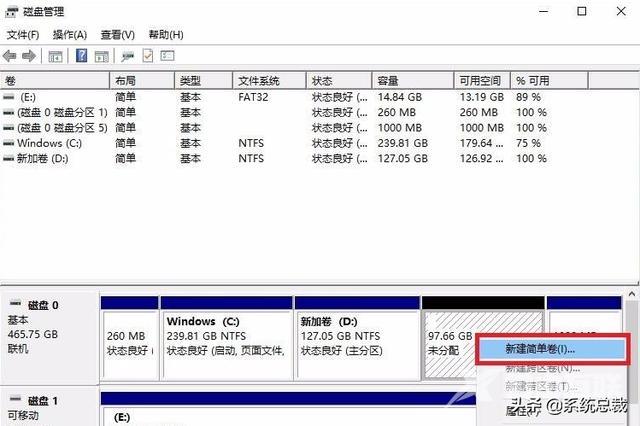
7、最终通过一系列的设置以后,大家就能见到自身分的硬盘了。
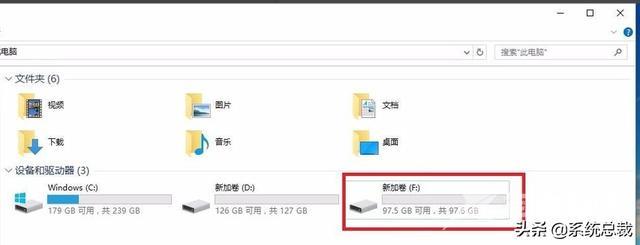
以上便是和各位共享的win10系统系统分区的实例教程了,大伙儿假如要想给win10系统分盘就可以依照以上方法来操作,看完了就抓紧去试试吧。
电脑win10分盘系统方法